Cómo vaciar la caché de DNS en Windows, Mac o Linux
Publicado: 2022-10-20¿Alguna vez ha experimentado el escenario en el que visita una página y el contenido que ve parece desactualizado o falta parcialmente o incluso no tiene contenido? Si es así, durante la resolución de problemas, una de las cosas que debe verificar es si el culpable de estos problemas es el caché DNS de su dispositivo.
Quizás sepa que su navegador puede "almacenar en caché" el contenido (guardar contenido para que sea más fácil y rápido recuperarlo en el futuro), pero ¿sabía también que su computadora/portátil hace lo mismo? Hoy le mostraremos cómo borrar/vaciar la caché de DNS que está almacenada en su computadora, ya sea que ejecute Windows, esté trabajando en una Mac o ejecute un sistema de distribución de Linux.
Entonces, antes de quedarnos atrapados, echemos un vistazo rápido y más detallado a qué es exactamente el almacenamiento en caché de DNS.
Por qué existe la caché de DNS
Como ya sabrá, el Sistema de nombres de dominio (DNS) es esencialmente una libreta de direcciones que hace coincidir los nombres de dominio con la IP del servidor que contiene el contenido del sitio web. Entonces, cuando visita un sitio web, el DNS convierte el nombre de dominio a las direcciones IP correspondientes para que el navegador pueda generar los recursos correctos.
El siguiente diagrama muestra cómo el dominio se convierte a un formato de IP compatible con computadoras y devuelve el contenido del sitio web.
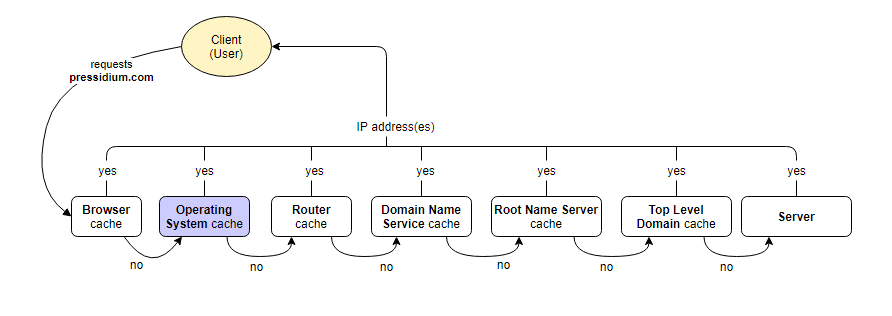
Puede tomar un tiempo para que este proceso se ejecute y envíe una respuesta. Es por eso que el caché de DNS se incluye en cada paso del proceso de búsqueda y el caché de DNS del sistema operativo es uno de ellos. De esta manera, cuando el usuario vuelve a visitar un sitio web, en lugar de buscar la información y seguir el proceso de buscar una dirección IP a través del sistema DNS (como se muestra en el diagrama), el navegador simplemente recuperará la información del caché y devolverá los resultados. Esto puede acelerar significativamente el proceso de carga de sitios web.
¿Por qué vaciar la caché de DNS en su sistema operativo?
Hay varias razones por las que es posible que desee vaciar la caché de DNS de su sistema operativo.
Aunque el DNS de su sistema debería (en teoría) actualizarse cuando sea necesario (por ejemplo, un sitio web cambia a una nueva dirección IP), esto no siempre sucede. Debido a esto, podría terminar viendo contenido desactualizado o recibiendo un error 404. ¡Esto puede ser muy frustrante!
Vaciar su caché de DNS también puede resultar útil al desarrollar un sitio web o establecer sus registros de nombre de dominio. Aquí es cuando la caché de DNS puede causar conflictos y evitar que veas el contenido correcto o todo el sitio.
Además, si no desea utilizar la oferta de los navegadores en modo de incógnito, aún puede mantener su búsqueda privada al vaciar el caché de DNS. Si hace esto, además de borrar sus cookies, se eliminará la información almacenada sobre los sitios web que visita.
Un último problema que vale la pena mencionar es el DNS Spoofing (también conocido como envenenamiento de caché de DNS). Esta es una forma de piratería informática en la que alguien obtiene acceso a su caché de DNS y redirige el servidor de nombres a un registro de resultados incorrecto, como otra dirección IP. Esto significa que, sin darse cuenta, podría terminar navegando en un sitio que no es el sitio que pensaba que era. Claramente, esto tiene implicaciones de seguridad, ya que podría ser engañado para que ingrese las credenciales de inicio de sesión o se separe de otra información útil para un pirata informático. Al borrar regularmente su caché de DNS, reduce la probabilidad de ser víctima de este tipo particular de ataque de piratería.

Su caché de DNS normalmente se configurará para que caduque automáticamente después de un período de tiempo, pero el vaciado manual de vez en cuando ayuda a garantizar que este proceso se lleve a cabo por completo. También es un buen paso a seguir cuando tenga problemas para conectarse a un sitio web (¡después de haber descartado causas obvias como la conectividad a Internet!).
No hay inconvenientes reales en vaciar su caché, excepto quizás una pequeña penalización de tiempo cuando visita sitios web por primera vez. Sin embargo, este 'retraso' probablemente apenas se notará y, como el sitio se almacena en caché, no es algo que experimentará la segunda vez que visite el mismo sitio.
Cómo vaciar la caché de DNS en Windows 10
Estos son los pasos que debe seguir para borrar el caché de DNS en un sistema operativo Windows 10.
Paso uno: Abra una ventana de comandos de DOS. Para hacer esto, haga clic en el ícono de búsqueda y escriba "ejecutar" (o mantenga presionado el botón de Windows y presione R)
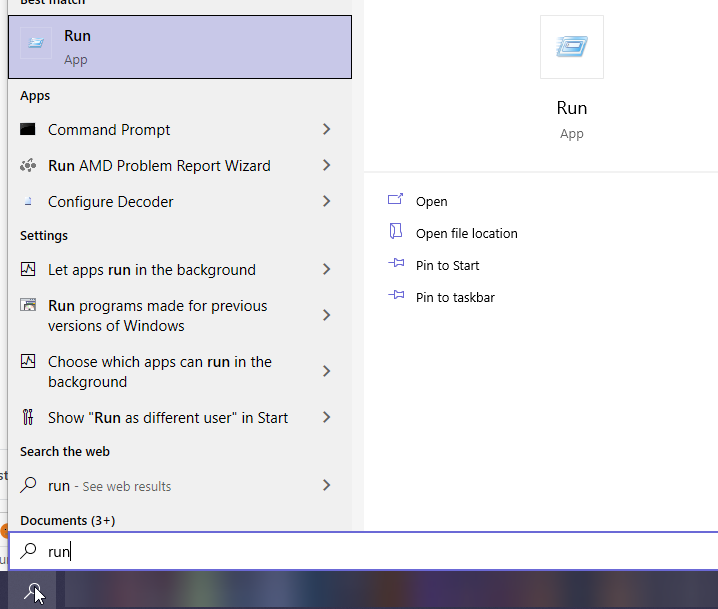
Paso dos: en la ventana emergente Ejecutar que aparecerá, escriba "cmd" sin las comillas y presione Entrar. Ahora debería abrirse una ventana del símbolo del sistema frente a usted.
Lo último que tienes que hacer es escribir el siguiente comando y luego presionar Enter:
ipconfig /flushdnsEso es todo. Su caché de DNS ahora está vacía.
Cómo vaciar la caché de DNS en una Mac
Según la versión de macOS que esté utilizando, el proceso de vaciado de caché de DNS puede diferir.
Borrar caché de DNS en las últimas versiones de macOS
Para macOS versión 10.11 o superior, abra la terminal e ingrese el siguiente comando:
sudo killall -HUP mDNSResponderLuego se le pedirá que ingrese su contraseña, y después de hacerlo, eso es todo. Su caché de DNS ahora debería estar limpia.
Borrar caché de DNS en versiones antiguas de macOS
Para versiones antiguas, el comando varía en cada versión:
OS X Mavericks :
sudo killall -HUP mDNSResponderOS X Yosemite:
sudo discoveryutil udnsflushcachesMac OS X Snow Leopard, Mac OS X Leopard :
sudo dscacheutil -flushcacheMac OS X tigre :
lookupd -flushcacheNOTA: Puede verificar qué versión de macOS está ejecutando haciendo clic en el ícono de 'apple' en la esquina superior izquierda y presionando la opción "Acerca de esta Mac".
Cómo vaciar la caché de DNS en distribuciones de Linux
Antes de borrar la caché de DNS en una distribución de Linux, debe asegurarse de que systemd-resolved esté activo. Para verificar esto, ingrese el siguiente comando en una ventana de terminal:
sudo systemctl is-active systemd-resolvedSi está "activo", puede continuar e ingresar el comando para vaciar el caché de DNS.
Ahora, si está usando Ubuntu , esto es lo que debe ingresar:
sudo systemd-resolve --flush-cachesNo recibirá un mensaje de confirmación de que el DNS se borró correctamente. La forma de verificar es ejecutando el siguiente comando:
sudo systemd-resolve --statisticsSi el proceso ha tenido éxito, verá que el "Tamaño de caché actual" es 0.
Sin embargo, si no está utilizando Ubuntu, inserte el siguiente comando:
sudo /etc/init.d/dns-clean startConclusión
Vaciar la caché de DNS no es algo que deba hacer muy a menudo, pero puede ser una forma rápida de resolver problemas inesperados de navegación en sitios web. Como puede ver en lo anterior, ¡es un proceso bastante rápido sin importar su sistema operativo!
